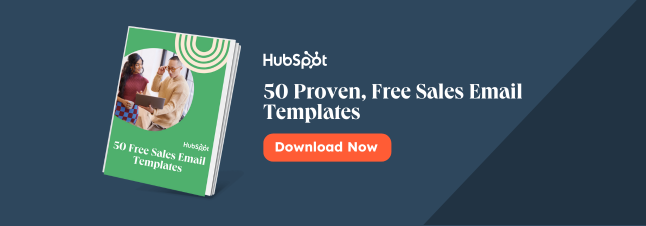răspunsuri conserve Gmail
răspunsuri conserve este o caracteristică Gmail care permite utilizatorilor să creeze și să salveze mai multe șabloane de e-mail în căsuța de e-mail. Gmail și creați șabloane sau „răspunsuri conservate” înainte de a utiliza această caracteristică.
cum să editați un răspuns conservat
cum să ștergeți un răspuns conservat
copierea și lipirea repetată a aceluiași răspuns prin e-mail este un coșmar., Dacă nu utilizați un instrument gratuit de șablon de e-mail de vânzări, cum ar fi HubSpot, puteți economisi timp folosind șabloane Gmail (cunoscute și sub numele de „răspunsuri conservate”).
acestea pot fi complet configurate în aproximativ 60 de secunde. Iată cum …
cum se creează un răspuns conservat în Gmail
- în Gmail, faceți clic pe pictograma roată, apoi faceți clic pe „Setări”.
- Faceți clic pe fila care spune „Advanced”.
- Faceți clic pe „Activați” din promptul „șabloane”.
- începeți un nou e-mail apăsând „compuneți” în colțul din stânga sus al căsuței de e-mail.,
- tastați mesajul de e-mail pe care doriți să îl salvați ca șablon.
- Faceți clic pe pictograma cu trei puncte din colțul din dreapta jos al ferestrei de compunere, treceți peste „șabloane”, „Salvați schița ca șablon”, apoi faceți clic pe „Salvați ca șablon nou”.
- denumiți șablonul.
- începeți un nou e-mail apăsând „compuneți” în colțul din stânga sus al căsuței de e-mail.
- Faceți clic pe pictograma cu trei puncte din colțul din dreapta jos al ferestrei de compunere, treceți peste „șabloane”, apoi faceți clic pe numele șablonului.
- după ce răspunsul este lipit, adăugați destinatarul și faceți clic pe „Trimite”.,
Iată cum să activați rapid răspunsurile conservate:
în Gmail, faceți clic pe pictograma roată, apoi faceți clic pe „Setări”.
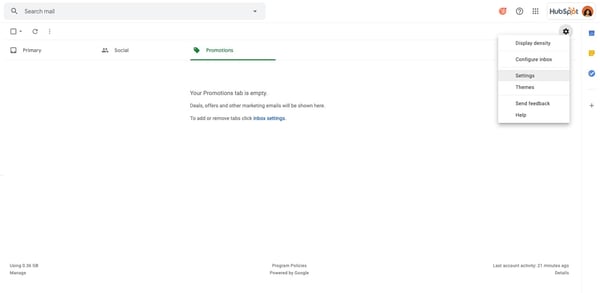
Faceți clic pe fila care spune „Advanced”.
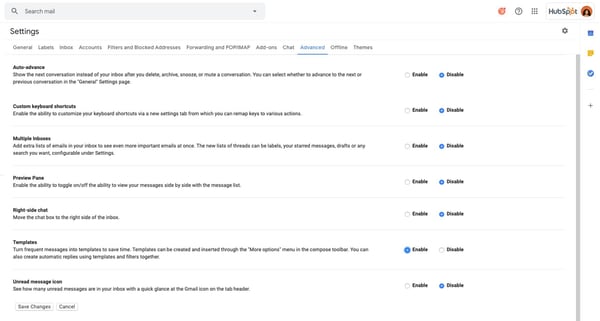
Faceți clic pe „Activați” pe promptul „șabloane”.
asigurați-vă că opțiunea „Enable” este selectată în promptul „Templates” și faceți clic pe „Save Settings” din partea de jos a ecranului pentru a salva modificările.

odată ce această setare este activată, puteți crea șabloanele.,
începeți un nou e-mail apăsând „compuneți” în colțul din stânga sus al căsuței de e-mail.
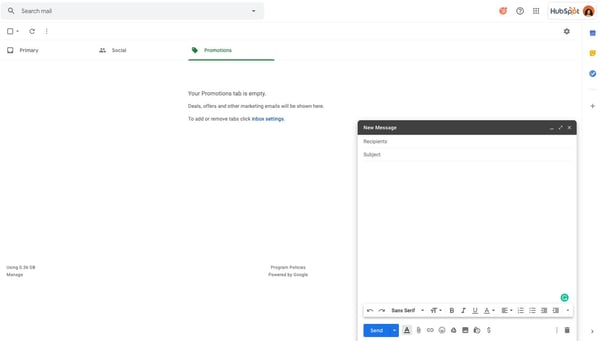
tastați mesajul de e-mail pe care doriți să îl salvați ca șablon.
copia corpului va servi drept model pentru șablonul dvs.
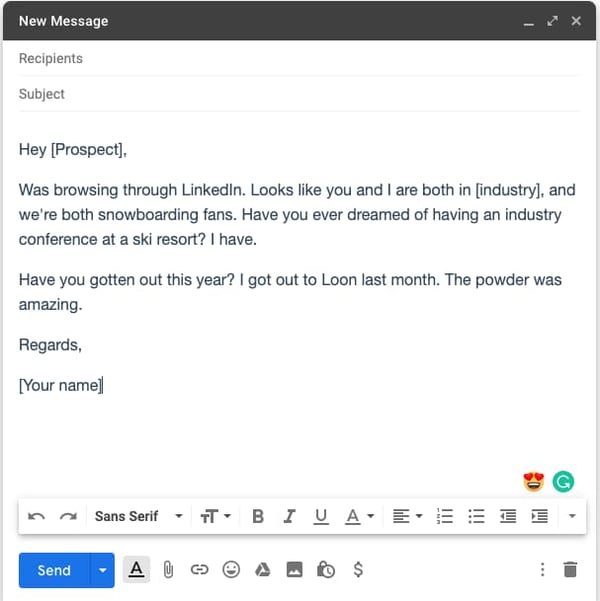
salvați șablonul.
Faceți clic pe pictograma cu trei puncte din colțul din dreapta jos al ferestrei de compunere, treceți peste „răspunsuri conservate”, „Salvați schița ca șablon”, apoi faceți clic pe „Salvați ca șablon nou”.
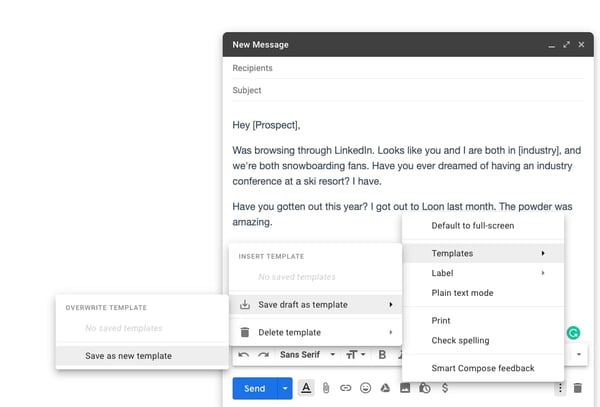
denumiți răspunsul dvs. conservat.,
tastați numele șablonului în câmpul „Introduceți un nou nume de șablon” și apăsați pe „Salvați”. Notă: Acest lucru va, de asemenea, auto-popula ca linia de subiect de e-mail.
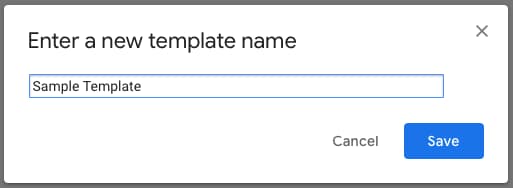
frumos, am salvat primul nostru răspuns conserve. Acum, iată cum să inserați răspunsul salvat într-un e-mail nou.
creați un e-mail nou.
apăsați „compuneți” în colțul din stânga sus al căsuței de e-mail.

introduceți șablonul în e-mail.,
Faceți clic pe pictograma cu trei puncte din colțul din dreapta jos al ferestrei de compunere, treceți peste „șabloane”, apoi faceți clic pe numele șablonului. Aceasta va popula automat copia corporală a e-mailului și a liniei de subiect.
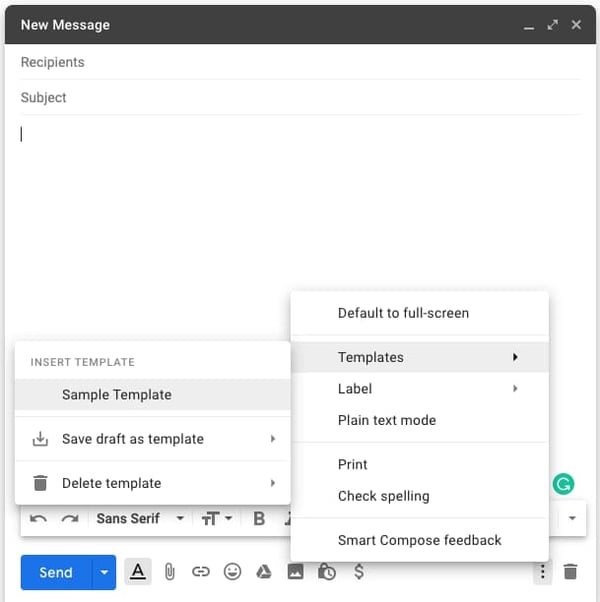
pregătiți e-mailul pentru livrare.
fă ajustările necesare pentru a personaliza mesajul, adaugă destinatarul și dă click pe ‘Trimite’.
cum să editați un răspuns conservat în Gmail
odată ce răspunsurile dvs. conservate sunt create, acestea sunt ușor de modificat., Urmați acești pași pentru a edita un răspuns conservat:
- compuneți un e-mail nou și introduceți șablonul pe care doriți să îl editați în corpul e-mailului.
- efectuați modificările necesare și atingeți cele trei puncte din partea stângă jos a ferestrei de e-mail.
- mergeți la ‘Templates’ >’Save draft as template’ > ‘Overwrite Template’ și selectați șablonul pe care îl actualizați.,
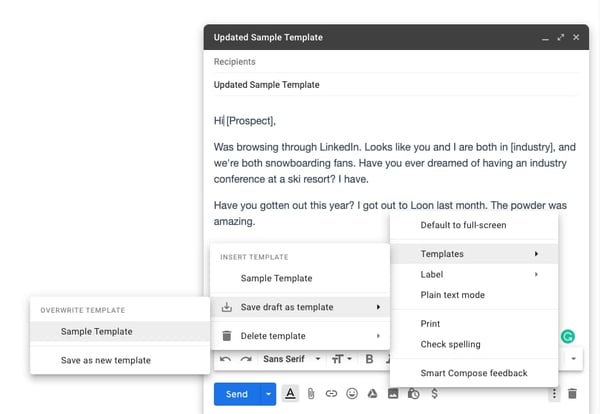
Cum de a Șterge un Răspuns Conservate în Gmail
Dacă vrei să scapi de un răspuns conservate în total, urmați acești pași pentru a șterge:
- Compune un e-mail nou.
- mergeți la ‘Templates’> ‘Delete template’ și selectați șablonul pe care doriți să îl ștergeți.
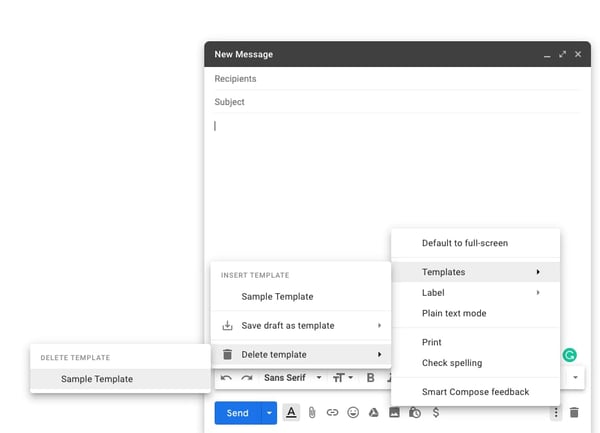
răspunsurile conservate ar putea părea un câștig mic, dar aceste îmbunătățiri incrementale ale performanței se adaugă în timp și vă diferențiază. Încearcă.
vrei mai mult?, Citiți 3 E-Mailuri De Campanie Prin Picurare Cu O Rată De Deschidere De Peste 40%.